Es ist ganz einfach, die CPU-Virtualisierung auf einem PC zu aktivieren
- CPU-Virtualisierung kann hilfreich sein, um die verfügbaren Ressourcen effizient zu nutzen.
- Auf einer virtuellen Maschine kann ein anderes Betriebssystem ausgeführt werden als auf der Haupt-CPU.
- Sie können es ganz einfach über das BIOS-Menü aktivieren, wie in dieser Anleitung erläutert.

Virtualisierung ist eine Technik, die mehrere Versionen verschiedener Systemressourcen erstellt, einschließlich Ihrer CPU, Ihres Servers, Ihres Speichers usw. Mit der CPU-Virtualisierung können Sie beispielsweise eine einzelne CPU wie zwei verschiedene CPUs verwenden. Das ist so, als würden zwei andere Computer auf einem einzigen Rechner laufen.
In diesem Leitfaden helfen wir Ihnen zu verstehen, was CPU-Virtualisierung ist und wie Sie sie in der aktivieren können BIOS-Einstellungen Ihres PCs. Virtualisierung kann mehreren Organisationen dabei helfen, ihre Ressourcen effizient zu verwalten und bietet weitere Vorteile, die wir in diesem Leitfaden besprechen werden.
- Was ist CPU-Virtualisierung?
- Ist CPU-Virtualisierung dasselbe wie Multitasking?
- Vorteile der CPU-Virtualisierung
- Wie kann ich die CPU-Virtualisierung im BIOS aktivieren?
Was ist CPU-Virtualisierung?
Die grundlegende Bedeutung der Virtualisierung besteht darin, eine andere Version eines Betriebssystems oder einer anderen Ressource zu erstellen. Dies kann alles sein, von einer Netzwerkquelle, einem Server, einem Speicher oder einer CPU.
Wenn Sie Ihre CPU virtualisieren, stellen Sie die gleiche Leistung einer CPU bereit, um sie virtuell in einem anderen System zu nutzen.
Jede virtuelle Maschine führt ein unabhängiges Betriebssystem aus und verhält sich wie ein separater Computer. Das stimmt aber nicht, da es nur auf einem Teil der Haupt-CPU läuft.
Wie testen, bewerten und bewerten wir?
Wir haben in den letzten sechs Monaten daran gearbeitet, ein neues Überprüfungssystem für die Art und Weise zu entwickeln, wie wir Inhalte produzieren. Anschließend haben wir die meisten unserer Artikel überarbeitet, um echtes praktisches Fachwissen zu den von uns erstellten Leitfäden bereitzustellen.
Weitere Einzelheiten finden Sie hier wie wir bei WindowsReport testen, überprüfen und bewerten.
Virtualisierungssoftware kommuniziert direkt mit der CPU und die Software kümmert sich um alles andere im Computer.
Die Software teilt die Kommunikation dann in verschiedene Abschnitte auf, als würden sie über zwei separate Abschnitte übertragen CPUs. Einer der Hauptvorteile der CPU-Virtualisierung besteht darin, dass Sie zwei verschiedene Betriebssysteme in einem ausführen können CPU.
Es gibt zwei Haupttypen der CPU-Virtualisierung:
- Hardwaregestützte Virtualisierung: Diese Art der Virtualisierung basiert auf in die CPU integrierten Hardwarefunktionen, um Isolations- und Leistungsvorteile zu bieten. Beispiele hierfür sind Intels VT-x- und AMDs AMD-V-Technologien.
- Softwarebasierte Virtualisierung: Bei diesem Ansatz wird die Virtualisierung durch Softwareemulation erreicht. Diese Methode kann im Vergleich zur hardwaregestützten Virtualisierung einen höheren Overhead und eine geringere Leistung haben, kann jedoch auf Systemen ohne dedizierte Virtualisierungsunterstützung in der CPU verwendet werden.
Ist CPU-Virtualisierung dasselbe wie Multitasking?
Beachten Sie, dass CPU-Virtualisierung nicht mit Multitasking verwechselt werden sollte. Außerdem wäre es am besten, CPU-Virtualisierung mit Hyperthreading nicht in diesem Sinne zu lesen.
Mit Multitasking können Sie zwei oder mehr Anwendungen ausführen auf einmal. Der Fokus des Betriebs würde jedoch immer auf einer einzelnen Anwendung liegen. Jede moderne CPU ermöglicht Ihnen Multitasking.
Beim Hyperthreading hingegen führen kompatible CPUs ein Programm aus, das speziell dazu gedacht ist, zwei Aktionen gleichzeitig auszuführen.
Der Unterschied zu Multitasking und Hyperthreading besteht in der CPU-Virtualisierung. Bei der CPU-Virtualisierung kann eine einzelne CPU als mehrere separate Systeme fungieren.
Sie können also zwei Betriebssysteme in einer CPU ausführen – zum Beispiel MacOS auf der einen und Windows OS auf der anderen. Mit der CPU-Virtualisierung ist auch die Ausführung von Windows-Betriebssystemen auf einem Mac oder Linus-PC möglich.
Vorteile der CPU-Virtualisierung
- Spart Kosten: Wenn Sie die CPU-Virtualisierung aktivieren, können Sie mehrere Systeme mit einer einzigen CPU einrichten und so die Wartezeit im Leerlauf verkürzen.
- Optimale Ausnutzung der Ressourcen: Eine leistungsstarke CPU kann für die Virtualisierung in verschiedenen Systemen verwendet werden, wodurch die Leerlauf-Rechenzeit reduziert und die optimale Ressourcennutzung verbessert wird.
- Besser bei der Notfallwiederherstellung: Wenn Sie über eine virtualisierte Umgebung verfügen, würde der Wiederherstellungsprozess stattdessen einige Minuten dauern Stunden auf einer einzelnen CPU, da Sie sich jetzt nicht mehr die Mühe machen müssen, einen neuen Server einzurichten. usw.
- Steigern Sie die Effizienz: IT-Manager können alle virtualisierten Computer problemlos installieren, aktualisieren und warten, da sie lediglich die erforderlichen Arbeiten in der Haupt-CPU ausführen müssen.
- Umweltfreundlich: Die Einrichtung einer virtualisierten Umgebung trägt dazu bei, die Anzahl der physischen Server zu reduzieren und letztendlich den Stromverbrauch zu senken. Dies wird dazu beitragen, den CO2-Fußabdruck zu reduzieren.
Beispielsweise kann ein Softwareentwicklungsunternehmen mithilfe virtueller Maschinen verschiedene Betriebsumgebungen zu Testzwecken simulieren. Dies kann Kosten und Zeit sparen, da Entwickler schnell zwischen verschiedenen Betriebssystemen und Konfigurationen wechseln können, ohne dass mehrere physische Geräte erforderlich sind.
- Microsoft entwickelt ein cloudbasiertes Windows-Update-Rollback
- Laut einem neuen Patent erhalten Microsoft 365-Apps möglicherweise nur dann neue Funktionen, wenn Benutzer ihnen zustimmen
Wie kann ich die CPU-Virtualisierung im BIOS aktivieren?
- Drücken Sie die Taste Gewinnen + ICH Tasten zum Öffnen Einstellungen Speisekarte.
- Klicke auf Erholung.

- Unter Fortgeschrittenes Start-up, wählen Jetzt neustarten.

- Wählen Sie das Fehlerbehebungsoption.

- Wählen Erweiterte Optionen.

- Wählen UEFI-Firmware-Einstellungen.

- Wählen Neu starten.
- Klicken Sie auf die Schaltfläche, die auf Ihrem Bildschirm blinkt Rufen Sie das BIOS auf. Die Schlüssel könnten unterschiedlich sein. Das ist meistens der Fall F2, F8, F10, oder Del.
- Benutzen Sie die Pfeiltasten zu wählen Aufbau.
- Wählen Virtualisierungs-Technologie.
- Wählen Aktivieren.

- Drücken Sie F10 Zu Speichern Sie die Änderungen und beenden Sie den Vorgang.
Das ist es von uns in diesem Ratgeber. Mit den oben genannten Schritten können Sie die CPU-Virtualisierung auf Ihrem PC aktivieren. Wenn Sie eine Fehlermeldung erhalten, wo VT-X ist im BIOS für alle CPU-Modi deaktiviert, sollten Sie sich unseren Leitfaden ansehen, um das Problem zu beheben.
Auch wenn Hypervisor läuft nicht auf Ihrem PC, können Sie auf die Lösungen in unserem Leitfaden zurückgreifen, um das Problem zu beheben.
Wir haben auch einen Leitfaden, der das erklärt 3 effiziente Möglichkeiten, Hyper-V in Windows 11 zu deaktivieren. Wenn Sie das möchten, sollten Sie sich also unseren Ratgeber ansehen.
Fühlen Sie sich frei, Ihre Meinung zu diesem Leitfaden zu erfahren und ob Sie die CPU-Virtualisierung auf Ihrem PC erfolgreich aktiviert haben oder nicht.
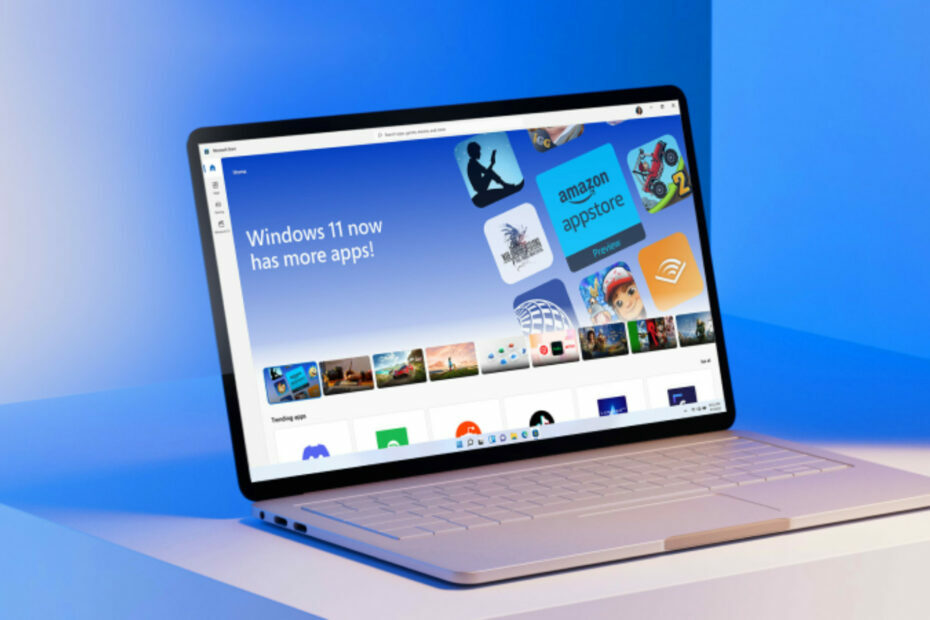
![Come Trovare e Risparmiare sui Voli con una VPN [Guida 2023]](/f/43a6c7afdf0db1b1e1e440ae7aa4b744.jpg?width=300&height=460)
